单位中最近新上了一套BOSS系统,所用的操作系统是REDHAT AS4,数据库是ORACLE 10G,为了尽快的熟悉业务,我们必须要掌握REDHAT AS4操作系统和ORACLE 10G数据库。在单位的服务器上练手显然是不现实的,最可行的方案就是在自己的电脑上通过虚拟机软件来学习REDHAT AS4和ORACLE 10G的安装和使用。经过一段时间的摸索,我们终于可以比较自如的安装和使用这两款软件了,下面把积累的一些经验总结一下。
一、虚拟机的VMware Tools在LINUX系统中的安装
我们这次使用的虚拟机软件为VMware Workstation ACE Edition 6.0.2,使用过这款软件的朋友应该有这样的感觉,即如果不安装VMware Tools的话,操作起来会非常麻烦,不仅要频繁地使用Ctrl+Alt来进行虚拟机和真实主机之间的切换,而且会感觉到在虚拟机上的操作很慢(比如鼠标有明显的拖尾),因此在虚拟机中每当安装一个新的操作系统后,接下来会马上进行VMware Tools的安装。如果通过虚拟机安装的是的WINDOWS操作系统,VMware Tools在通过是非常容易安装的,就像安装一款应用软件一样,但是同样的方法,在LINUX系统却是行不通,经过不断的摸索,我们找到了在LINUX系统中安装VMware Tools的方法,步骤如下:
1、找到正确的安装文件
正确的安装文件位于VMware的安装目录下,如D:Program FilesVMwareVMware Workstation,有一些诸如linux.iso、windows.iso等的后缀为iso的文件,它们就是对应不同操作系统的VMware Tools软件。
2、执行正确的安装方法
既然是iso文件,我们就可以通过加载光盘镜像的方法来在LINUX系统下使用这个文件,这个操作可以在虚拟系统启动之前,在虚拟机的CDROM的选项中进行设置,也可以在进入虚拟系统后再进行设置,后一种方法的操作步骤如下:
依次点击进入“VM”-“Removeable Devices”-“CD-ROM”-“Edit”,就可以在弹出的界面中发现定义光盘镜像的路径的选项(如图1所示)
图1 在虚拟机中定义光盘镜像的路径
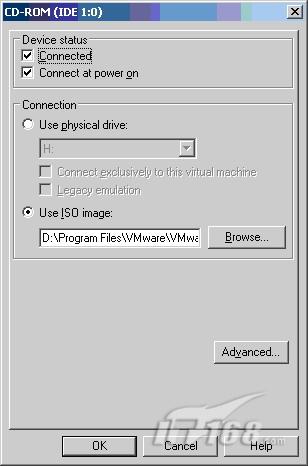
定义好后,再执行一次“Disconnect”、“connect”操作,就会在桌面上看到VMware Tools的图标了,双击该图标进入后,会发现一个名为“VMwareTools-6.0.2-59824.i386.rpm”的文件,点鼠标右键,选择“用“Install Packages”打开”即可进行安装。安装完VMware Tools并且重新启动系统后,当我们再要从虚拟机返回主机时,就不需要按下[Ctrl+Alt]键,只要把鼠标从虚拟机中向外“移动”超出虚拟机窗口就可以返回到主机,再也不会出现在没有安装VMware Tools之前,移动鼠标会受到虚拟机窗口的限制的问题了,不仅这个限制没有了,而且相应的虚拟机的性能会提高很多。
二、利用“Clone”功能有效节约时间
“Clone”功能是一项非常实用的功能,比如我在自己电脑中通过虚拟机软件安装好了LINUX操作系统和ORACLE数据库(说实话,这真是一个漫长而痛苦的过程),好不容易把这套系统给安装调试好了,那么其它的同事只要在自己的电脑中安装好VMware软件,不再需要重新执行LINUX和ORACLE的安装了,只需按照下面的步骤操作即可:
1、在我的电脑上执行一次“Clone”操作
注意这次“Clone”操作是完整Clone。
2、将Clone好的文件拷贝到同事的电脑里
3、在同事的电脑的虚拟机中执行“File”-“Open”操作,找到并打开那个Clone文件。
4、MAC地址的调整
在同事的电脑中直接打开的那个“Clone”的系统,其它的功能都是正常的,但是却发现网络无法使用,故障现象是当试图启动网卡时会提示MAC地址错误,解决这个问题也简单,在虚拟系统中(本例为REDHAT AS4)依次点击“应用程序”-“系统设置”-“网络”-双击网卡-“硬件设备”-“关联到MAC地址”-“探测”(如图2所示),系统就会使用探测到正确的MAC地址,网卡也就可以正常的启动了。
图2 对MAC地址进行探测
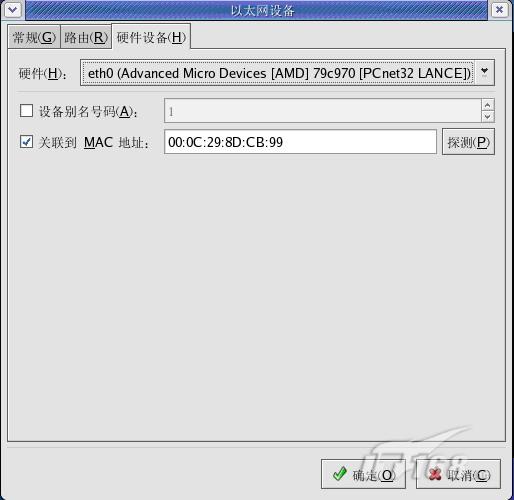
三、LINUX系统中打开某个特定端口的方法
本例中我们是在LINUX系统中安装的“Oracle Database 10g Express Editio”这个版本的ORACLE软件,这款软件最大的好处就是安装方便,因为是RPM文件,所以一条rpm –-ivh即可完成安装,安装完毕后用“oracle”用户进行登录,启动数据库,并就可通过WEB网页的形式登录数据库并进行操作,在本机上打开的地址是http://127.0.0.1:8080/apex,那么比如本机的IP地址是10.65.88.1,那么在同一网段中的机器要对其进行访问,输入的地址即为http://10.65.88.1:8080/apex,但是默认情况下这个地址是打不开的,原因就在于REDHAT AS4安装以后默认是开启了防火墙功能的,也就是只开通了有限的服务,我们需要将8080端口放开,步骤如下: 打开终端-setup-防火墙配置-定制-允许进入-其它端口-8080:tcp,如图3所示
图3 在防火墙中放开8080端口

然后再进入/etc/init.d目录,依次执行./iptables stop和./iptables start命令,如下所示:
[root@localhost init.d]# ./iptables stop
清除防火墙规则: [ 确定 ]
把 chains 设置为 ACCEPT 策略:filter [ 确定 ]
正在卸载 Iiptables 模块: [ 确定 ]
[root@localhost init.d]# ./iptables start
应用 iptables 防火墙规则: [ 确定 ]
这样在其它的机器上也可以通过浏览器的方式访问10.65.88.1这台虚拟机上的ORACLE数据库了。
以上三步就是我们通过虚拟机软件学习LINUX操作系统和ORACLE数据库的心得,这只是开了一个头,以后还有很长的路要走,但是有了这个基础,就为以后的深入学习创造了一个必备的条件。
我们一直都在努力坚持原创.......请不要一声不吭,就悄悄拿走。
我原创,你原创,我们的内容世界才会更加精彩!
【所有原创内容版权均属TechTarget,欢迎大家转发分享。但未经授权,严禁任何媒体(平面媒体、网络媒体、自媒体等)以及微信公众号复制、转载、摘编或以其他方式进行使用。】
微信公众号
TechTarget
官方微博
TechTarget中国
